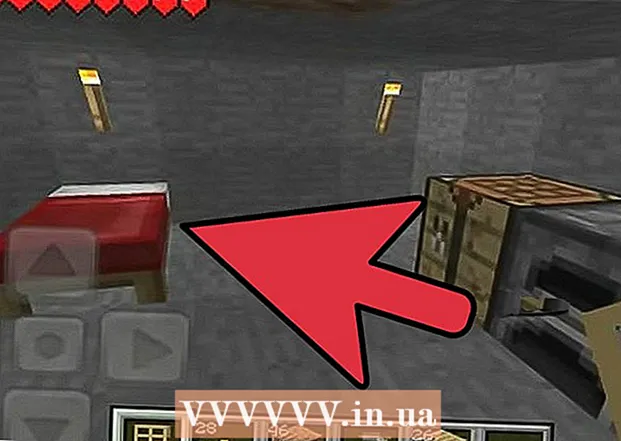Höfundur:
Lewis Jackson
Sköpunardag:
9 Maint. 2021
Uppfærsludagsetning:
1 Júlí 2024
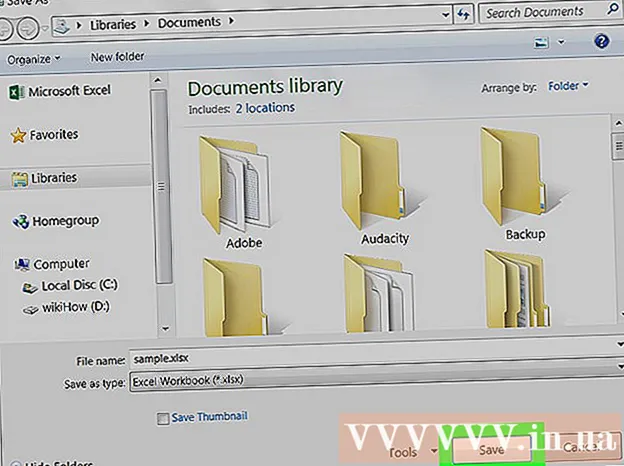
Efni.
Þessi wikiHow síða sýnir hvernig á að umbreyta Notepad (.txt) skrá í Microsoft Excel (.xlsx) skjal í Windows 10.
Skref
Opnaðu Microsoft Excel. Fljótleg leið til að opna Microsoft Excel er að skrifa skara fram úr farðu í leitarstiku Windows og smelltu á Microsoft Excel.

Smelltu á valmyndina Skrá (Skrá). Þetta atriði er efst í vinstra horni Excel.
Ýttu á Opið (Opið).

Veldu Textaskrár (Textaskrá) úr fellivalmyndinni.
Veldu textaskrána sem þú vilt umbreyta og ýttu á Opið (Opið). Þetta mun opna Texta innflutningshjálpina.

Veldu gagnategundina og ýttu á næst (Næsta). Veldu í hlutanum ″ Upprunaleg gagnagerð ″ Afmörkuð (Split) (ef textaskráin inniheldur kommuaðskilin gögn, flipa eða einhverja aðra aðferð) eða Fast breidd(Fast breidd) (ef gögnin eru samstillt í dálkum með bilum á milli hvers reits).
Veldu skilju eða reitarbreidd og ýttu á næst (Næsta).
- Ef þú velur Afmörkuð (Skiptið) á fyrri skjánum, merktu við reitinn við hliðina á tákninu (eða ″ Bil ″ ef það er aðskilið með bili) sem notað er til að aðgreina gagnareitina.
- Ef þú velur Fast breidd (Fast breidd) á fyrri skjá, fylgdu leiðbeiningunum á skjánum til að skipuleggja gögnin rétt.
Veldu snið dálksgagna. Veldu valkostinn í ″ Dálksniðsform ″ sem lýsir gögnum best í dálkum (til dæmis: Texti (Skjal),Dagsetning (Dagur)).
Ýttu á klára (Klára). Glugginn ″ Vista sem ″ birtist.
Veldu Excel vinnubók ( *. Xlsx) (Excel vinnubók) úr valmyndinni ″ Vista sem ″ (Vista sem). Þessi hlutur er neðst í glugganum.
Nefndu skrána og ýttu á Vista (Vista). Notepad textaskrá er sem stendur vistuð sem Excel vinnubók (Excel vinnubók). auglýsing